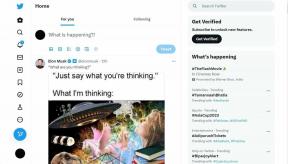AtHome에서 iPhone 및 Mac의 웹캠을 감시 도구로 사용
잡집 / / November 29, 2021

고맙게도 모바일 시장의 폭발과 무엇보다도 모바일 애플리케이션의 폭발로 이제 상대적으로 쉽고 가장 중요하게는 적은 비용으로 이 작업을 수행할 수 있습니다. 더군다나 App Store에는 이를 가능하게 하는 다양한 감시 앱이 있지만 그 중 일부만 무료입니다.
따라서 애완 동물을 계속 주시하거나 도둑을 바로 잡는 데 도움이 되는 도구를 무료로 찾고 계시다면, iPhone용 AtHome 앱 (무료 버전) 및 기타 iOS 기기가 적합할 수 있습니다. 이제 iPhone과 Mac 모두에서 설정하는 과정을 살펴보고 나만의 무료 홈 보안 시스템을 가질 수 있습니다.
Mac에서
우선, 이 웹사이트 비디오를 iOS 장치로 스트리밍하는 Mac(Windows 버전도 사용 가능)에 필요한 클라이언트 응용 프로그램인 AtHome Video Streamer를 다운로드합니다. 일단 설치하고 엽니다.

가장 먼저 해야 할 일은 그 이후로 프로필과 연결될 Mac 카메라의 사용자 이름과 암호를 만드는 것입니다.

프로필을 생성하면 AtHome의 기본 창에 대한 전체 액세스 권한을 갖게 됩니다. 주목하고 싶은 곳을 가리키기 좋은 순간입니다. 사진 해상도, 녹음 품질, 대상 폴더 등을 포함하여 이 창에서 조정할 수 있는 몇 가지 설정이 있습니다.
이 창의 가장 중요한 부분은 왼쪽 하단에 있습니다. 스트리머 설정. 거기에서 당신은 당신을 찾을 것입니다 연결 ID(또는 줄여서 CID) 나중에 필요할 것입니다.

iPhone 또는 기타 iOS 기기에서
iPhone 또는 기타 iOS 기기에서 앳홈 모바일 앱. 그것을 열고 몇 가지 소개 화면 후에 추적할 카메라를 추가하라는 메시지가 표시됩니다. 이를 위해서는 위에서 생성한 두 자격 증명을 모두 추가해야 합니다. 그리고 당신의 CID. 일단 눌러주세요. 완료.


그런 다음 iPhone에서 Mac의 카메라에 액세스할 수 있습니다. 그러나 스트림을 보기 전에 카메라 이름을 지정하고 일부 설정을 편집할 수 있습니다.


또한 iPhone 앱을 사용하면 녹음을 위한 타이머를 설정할 수 있으며 더 나아가 감도 수준을 조정할 수 있는 동작 감지 모드도 설정할 수 있습니다. 둘 다 다음에서 액세스할 수 있습니다. 라이브 비디오 화면.


NS 라이브 비디오 화면은 Mac에서 스트리밍되는 비디오를 보고 수동으로 녹화할 수 있는 곳입니다. 녹음은 Mac에 저장됩니다.

거기 당신이 간다. 무료로 네트워크를 제어할 수 있는 간단한 감시 솔루션을 찾고 계시다면 바로 이것입니다. 그리고 여러 기기에서 사용하기 위해 여러 CID와 같은 일부 추가 기능을 원하고 앱 타이머에 제한이 없는 경우에도 앳홈 ($7.99) 여전히 합리적입니다.